
欢迎大家来到昂昂溪苹果售后维修服务中心网站,关于“昂昂溪苹果手机故障、昂昂溪苹果无法开机、昂昂溪苹果更换电池、昂昂溪苹果进水维修、昂昂溪苹果主板维修、昂昂溪苹果更换屏幕”的问题,大家可以直接拨打我们网站的电话,我们有专业的苹果客服为您详细解答!
昂昂溪苹果14维修分享iPhone14到手后要做的设置
新手拿到iPhone14后先不要顾着激动,做好以下设置能让你的爱机更好用哦!
一、充电
✔ 千万别把电池耗尽再充,也不要经常低于20%后再充;
✔ 有时间就顺手充一下;
✔ 建议充电器更好使用苹果原装充电器或是大品牌充电器。
二、拍照
✔ 把曝光提高0.3-0.7这样可使拍出的皮肤更柔和自然;
✔ 记得打开镜像前置镜头;
✔ 把格式调成兼容性更佳(高效占用的内存比兼容模式要小,但是兼容的照片最清楚)。
操作:【设置】→【相机】→打开【镜像前置镜头】,【设置】→【相机】→【格式】→选择【兼容性更佳】
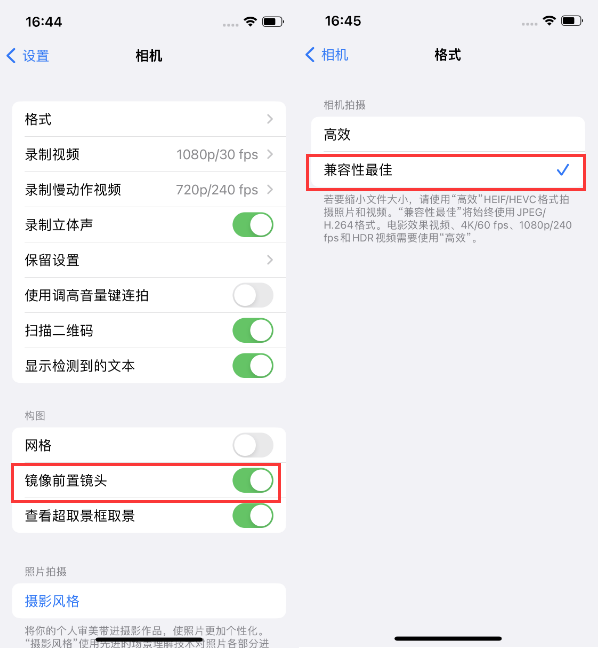
三、屏幕显示
✔ 打开原彩显示,
✔ 打开深色模式,这样更护眼。
操作:【设置】→【显示与亮度】→打开【原彩显示】
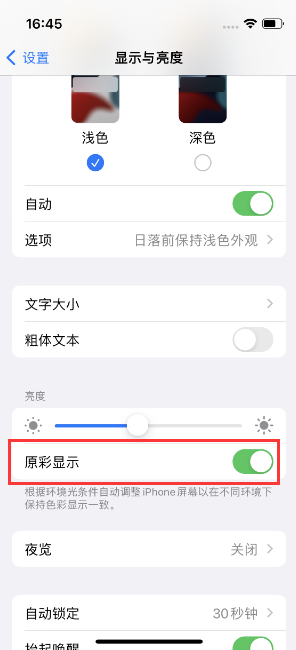
四、关闭后台App刷新
✔ 节省流量
操作:【设置】→【通用】→【后台App刷新】→关闭【后台App刷新】
五、关闭不常用应用的消息通知
✔ 可以避免不必要的信息打扰,减少焦虑
操作:【设置】→【通知】→【选择相应的App】→关闭【允许通知】
六、学会隔空投送
✔ 隔空投送相当于“苹果版蓝牙”,用处是苹果设备间免流量传输文件、照片视频等。
操作:【设置】→【通用】→【隔空投送】→选择【所有人】
七、学会录屏
✔ 苹果手机的录屏是可以打开麦克风的,手动长按录屏,就可以选择打开麦克风。
操作:打开【菜单栏】→【长按锁屏】→打开【麦克风】
八、使用第三方键盘
✔ 第三方键盘有更多额壁纸选择哦,更炫酷。
操作:【设置】→【通用】→【键盘】→选择【添加新键盘】
九、找回丢失的iPhone
✔ 一定要这样操作,以免不小心把手机掉了,也好方便找回来。
操作:【设置】→【我的头像】→【查找】→【查找我的苹果】→【查找网络打开】
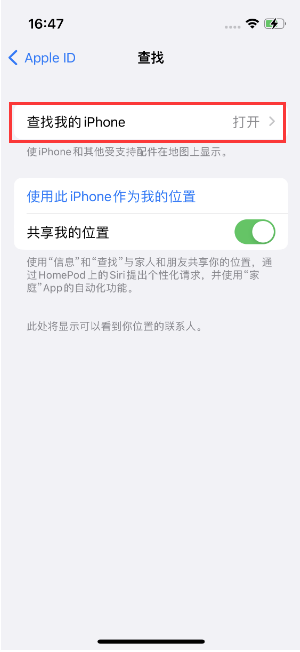
以上就是关于"昂昂溪苹果14维修分享iPhone14到手后要做的设置"的相关内容,希望对您有所帮助,更多关于iPhone实操教程,敬请关注昂昂溪果维修.